PPT使用色块拼接假性图表的具体步骤
 发布于2025-01-22 阅读(0)
发布于2025-01-22 阅读(0)
扫一扫,手机访问
1、新建一个空白文档。
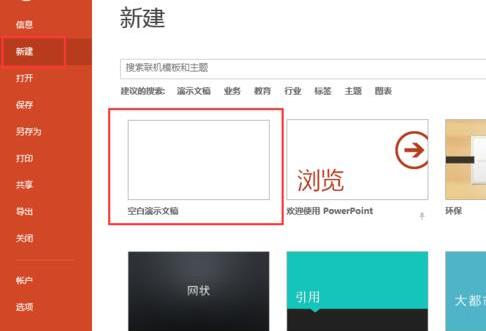
2、选择形状,【饼形】。
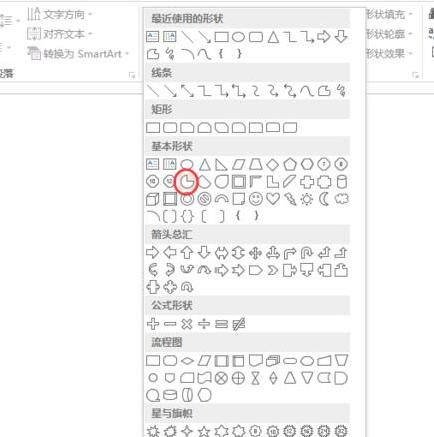
3、按住shift键绘制一个饼形,看到那个黄色端点了吗?通过移动它便可以将饼形调整成任意想要的形状。
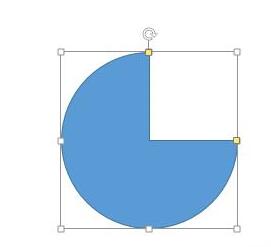
4、更改成灰色,在形状颜色和边框中进行设置。
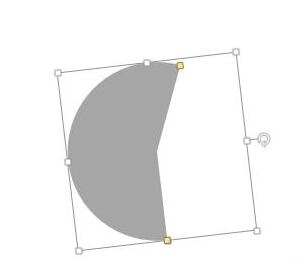
5、Ctrl+D复制一个,更改成其他自己喜欢的颜色,并调整大小。
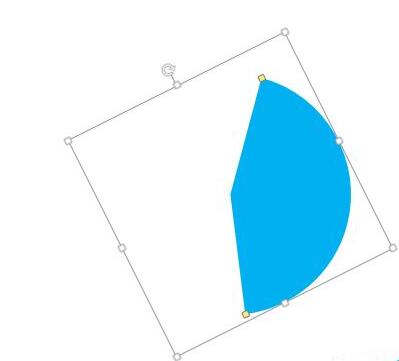
6、两个合并在一起,调整大小和位置,蓝色部分放大一些,灰色小一些,做出突出显示的效果。
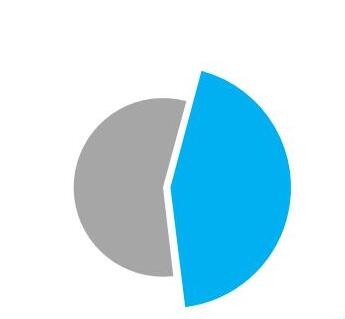
7、最后加上数据,一个假性饼图就做好了,根据你要的数据多做几个。
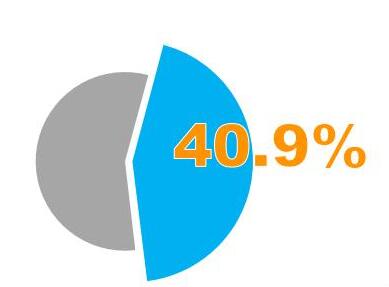
本文转载于:https://xiazai.zol.com.cn/jiqiao/114766.html 如有侵犯,请联系admin@zhengruan.com删除
下一篇:钉钉开启极速卡的详细方法
产品推荐
-

售后无忧
立即购买>- DAEMON Tools Lite 10【序列号终身授权 + 中文版 + Win】
-
¥150.00
office旗舰店
-

售后无忧
立即购买>- DAEMON Tools Ultra 5【序列号终身授权 + 中文版 + Win】
-
¥198.00
office旗舰店
-

售后无忧
立即购买>- DAEMON Tools Pro 8【序列号终身授权 + 中文版 + Win】
-
¥189.00
office旗舰店
-

售后无忧
立即购买>- CorelDRAW X8 简体中文【标准版 + Win】
-
¥1788.00
office旗舰店
-
 正版软件
正版软件
- 轻颜相机的延时拍摄在哪 设置延时拍摄的方法
- 我们都是特别的喜欢轻颜相机这一拍照软件,这里的拍照功能特别的强大,真的都能好好的为你们进行拍照,这里各种各样的一些拍摄的效果,都能够自由的进行调整,为你们拍出这一些好看的照片,全面的这一些拍摄的模式,都能自由的选择更换,真的想要怎么拍,就怎么拍,那么你们很多的一些时候,除了他拍的话,都是需要大家自拍,面对自拍的时候,大家都是特别的喜欢延时拍照这一操作,这样子进行延时拍摄的话,都是有着足够的一些时间,让大家更好的做自己的一些拍照的姿势,那么所拍的这一些照片,都是十分的好看哦,对于这里还不知道怎么延时拍摄
- 6分钟前 轻颜相机 延时拍摄 0
-
 正版软件
正版软件
-
 正版软件
正版软件
- 树莓阅读怎么加入书架
- 树莓阅读,这款备受欢迎的阅读软件,以其丰富的书籍小说资源和用户友好的功能设计,赢得了广大读者的喜爱。它为用户提供了一个海量且大部分免费的书籍库,让读者能够随心挑选心仪的读物,且还能将喜欢的读物放入书架方便下次阅读,但是很多用户们还不清楚树莓阅读app中的书架究竟在哪,那么下文中就将为大家详细介绍,不清楚的用户们就快来下文一起详细了解一下吧!树莓阅读怎么加入书架?1、首先打开树莓阅读,通过各种分类、排行榜找到小说;2、进入书籍详情页面,点击加入书架选项;3、然后在书架板块中就可以找到该小说了。
- 26分钟前 树莓阅读 加入书架 0
-
 正版软件
正版软件
- 制作系统盘U盘:简单教程分享
- 制作系统盘U盘:简单教程分享在日常使用电脑或手机的过程中,我们经常会遇到系统崩溃、病毒感染等问题,而制作一个系统盘U盘可以帮助我们快速恢复系统或进行系统安装。本文将分享制作系统盘U盘的简单教程,帮助大家解决系统问题。工具原料:系统版本:Windows10品牌型号:DellXPS15软件版本:Rufus3.11一、选择合适的U盘1、首先,我们需要选择一款合适的U盘来制作系统盘。建议选择容量大于16GB的U盘,以确保能够容纳系统镜像文件。2、同时,U盘的读写速度也是一个重要的考虑因素。较高的读写速度可以提高系
- 36分钟前 制作系统盘u盘 0
-
 正版软件
正版软件
- QQ音乐宠物音符怎么赚_QQ音乐宠物音符玩法及获取规则介绍
- 1、进入QQ音乐→我的→右上角帐篷按钮,就能进入宠物页面领取自己喜欢的宠物。2、每日听歌产生音符,点击即可收取,每听一分钟歌曲可积累一个音符,30个音符合成一个音符球。每个用户每天最多获取180个音符。除了听歌外,还可以通过排行榜好友串门去帮收帮逗好友宠物得到音符。3、在商城的装扮里面,我们可以用音符来购买配饰和服装套装等。
- 51分钟前 0
相关推荐
热门关注
-

- Xshell 6 简体中文
- ¥899.00-¥1149.00
-

- DaVinci Resolve Studio 16 简体中文
- ¥2550.00-¥2550.00
-

- Camtasia 2019 简体中文
- ¥689.00-¥689.00
-

- Luminar 3 简体中文
- ¥288.00-¥288.00
-

- Apowersoft 录屏王 简体中文
- ¥129.00-¥339.00








